請注意::這篇文章的翻譯只是為了方便而提供。譯文透過翻譯軟體自動建立,可能沒有經過校對。因此,這篇文章的英文版本應該是包含最新資訊的管理版本。你可以在這裡存取這些內容。
在客戶成功工作區建立健康分數
上次更新時間: 2025年10月24日
設定客戶成功工作區之後,您可以建立健康分數,以辨識客戶群中的趨勢或潛在風險。這可協助您的團隊分析聯絡人和公司資料,讓您能根據與業務優先順序一致的標準,有效評估客戶的健康狀況。
如果您有Service HubProfessional訂閱,您可以建立 1 個健康分數和最多 5 個草稿分數。使用Service HubEnterprise訂閱的使用者最多可建立 10 個獨特的健康分數和 20 個草稿分數。
建立健康評分
需要權限 要建立健康分數,必須擁有「管理客戶成功設定」存取權限。
- 在你的 HubSpot 帳戶中,瀏覽「服務」>「客戶成功」。
- 在右上方,按一下settings 設定圖示。
- 導覽至健康分數 索引標籤。然後按一下建立健康分數。
- 若要使用預先定義的分數群組,請按一下右上方的「帶我去設定 」。若要設定您自己的分數群組,請按一下從頭開始。
- 在公司 或 聯絡人索引 標籤上,按一下下拉功能表 ,最多可選取五個公司或聯絡人區段來套用評分。您也可以按一下建立新區段以建立新區段,之後返回健康分數設定程序。
- 如果您對選取的區段進行編輯,並在未開啟分數的情況下退出分數建立工具,您的變更將會 儲存為草稿。
設定評分標準和分數
若要使用健康分數對聯絡人、公司或自訂物件進行資格審核,請設定標準,以便為每筆記錄增加或減少分數。可用的標準選項取決於您建立的分數類型。
- 在你的 HubSpot 帳戶中,瀏覽「服務」>「客戶成功」。.建立或編輯分數。
- 按一下計算 索引標籤。
- 如果您選擇從頭建立分數群組,請按一下+ 新增事件群組 或+ 新增屬性群組 ,然後按步驟設定分數群組。
- 如果您選擇使用預先定義的分數群組,預設會預先填入幾個事件群組和屬性群組。這些預設群組包括以下項目:
- 1:1 接觸
- 1:1 通話接觸
- 支援的票單
- CSM 滿意度
- NPS
- 您的每個活動和屬性群組都會在右側列出其最大點數 。您可以為該群組輸入新的最大點數。
- 若要編輯事件群組或屬性群組,請按一下其名稱旁邊的edit 鉛筆圖示,然後輸入新名稱。若要複製或刪除群組,請按一下垂直功能表 圖示,然後選擇相關選項。

設定分數群組
您可以設定事件群組或屬性群組。在事件群組中,您會加入決定分數的事件規則。您可以將相關的事件結合在一個群組中,並設定這些事件可增加得分的限制。在屬性群組中,您將加入決定分數的屬性規則。
根據事件設定標準
- 在你的 HubSpot 帳戶中,瀏覽「服務」>「客戶成功」。.建立或編輯分數。
- 按一下計算 索引標籤。
- 若要新增事件群組,請
- 按一下+ 新增事件標準。
- 選擇事件類型(例如,會議)。
- 按一下篩選事件,然後選擇事件屬性(例如:會議結果變更或已預約會議)。
- 按一下新增時間範圍,然後選擇要包含事件的時間範圍。
- 按一下新增頻率,然後設定事件發生的次數才能計分(例如:檢視電子郵件介於 1 到 3 次之間會 增加 2 分,4 次或以上會增加 5 分)。您可以使用運算符號Exactly、Between、At least 或At most來設定頻率範圍。如果您選擇「最多」,請選取核取方塊,以包含尚未完成事件的記錄。
- 選擇運算符號(例如,等於其中任何一個)。
- 根據選取的運算符號選擇或輸入事件屬性值。
- 選擇規則是否會增加或減少點數。
- 輸入事件將增加或減少的分數。
- 按一下+ 新增事件,以新增另一個相同類型的新事件 (例如,新增另一個通話事件到1:1 Call Engagement 事件群組)。
- 按一下事件集上方的duplicate clone 圖示 或delete delete 圖示,以複製或刪除事件集。
- 如果您選擇了關聯 [物件],若要自訂如何將關聯記錄彙集到分數中,請按一下關聯設定。 在對話方塊中:

- 如果您選擇了多個事件屬性值 (例如,「聯絡我們」和「通訊」表單),您可以選擇單獨評分或一起評分。進一步瞭解這些選項如何影響各類標準的得分。
-
- 若要為每個選項單獨評分,請按一下單獨評分。輸入事件將增加或減少的分數。

- 一起計分是預設行為。如果您是單獨評分 ,請按一下一併評分以恢復預設。輸入事件對任何選項的得分所增加或減少的分數。

- 若要為每個選項單獨評分,請按一下單獨評分。輸入事件將增加或減少的分數。
-
- 若要設定分數衰減,即根據得分事件發生的時間自動降低分數,請切換開啟衰減分數開關。選取減少得分的百分比,以及減少得分必須經過的時間。進一步瞭解得分遞減的運作方式。
- 若要針對相同事件類型新增另一條規則 (例如,針對會議新增兩條規則),請按一下+ 新增事件準則,選取事件,然後設定準則及得分的影響方式。
- 預設情況下,每次發生選取的事件類型時,都會為聯絡人或公司計分。若要限制該事件的分數,請按一下每次計分,然後選擇限制為,並輸入分數。例如,一位聯絡人可能會分五次提交價值一分的表單,但如果您已將規則限制為兩分,則只有前兩次會被計算在內。
- 若要複製某個事件類型的規則 (例如:會議的所有規則),請按一下duplicate 複製圖示。克隆版本會自動加入群組底部。
- 若要刪除事件類型的所有規則 (例如,會議的所有規則),請按一下delete 刪除圖示。
- 若要複製或刪除個別事件規則 (例如,已預約的會議規則),請按一下verticalMenu 點旁的三個 豎點圖示,然後選擇複製 或刪除。
- 若要在群組中加入其他事件,請按一下+ 加入更多事件,然後選擇類型、事件以及分數的影響方式。
根據屬性值設定標準
- 在你的 HubSpot 帳戶中,瀏覽「服務」>「客戶成功」。.建立或編輯分數。
- 按一下計算 索引標籤。
- 新增屬性規則:
- 按一下+ 新增屬性準則,然後選擇[聯絡人/公司]以選擇聯絡人或公司屬性,或選擇關聯[物件]以選擇關聯記錄的屬性。瞭解根據關聯進行評分時,如何自訂設定。
- 選擇屬性(例如:州/地區)。
- 選擇運算符號(例如:等於其中任何一個)。
- 根據選取的運算符選擇值。瞭解如何單獨或一起對多個值進行評分。
- 選擇規則是否要加分或減分。
- 輸入事件將加分或減分的分數。
- 如果您選擇了關聯 [物件],若要選擇要計分的關聯記錄,以及如何增加分數,請按一下關聯設定。在對話方塊中,自訂設定:
- 若要根據關聯標籤選擇關聯記錄,請按一下任何 [物件]下拉式功能表,然後選擇標籤。
- 若要根據其他條件選擇記錄,請按一下+ 新增篩選條件,然後設定您的條件。
若要選擇如何將關聯記錄的分數彙總到原始記錄的分數中,請按一下彙總下拉式功能表。選擇一個選項:
- Sum(總和):包括符合分數標準的每條關聯記錄的總分。
- 平均值:包括分數中符合條件的每條關聯記錄的總分,除以符合條件的記錄數。
- 最小值:包括分數中符合標準的關聯記錄的最低值。
- 最大值:包括分數中符合標準的關聯記錄的最高值。
- 若要套用設定,請按一下確認。
- 如果您為一個屬性選取多個值 (例如:關閉時間 SLA Ticket Status), 您可以選擇單獨計分或一起計分。進一步瞭解這些選項如何影響各類型準則的得分。
-
- 若要為每個選項單獨評分,請按一下單獨評分。輸入每個值將加入或減去的分數。
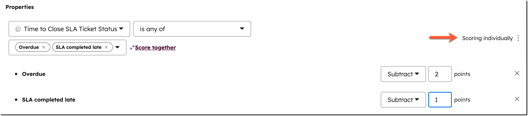
-
- Score together is the default behavior.一起得分是預設行為。如果您是單獨計分,請按一下一起計分以恢復預設。輸入符合任一值時,將從分數中增加或減少的分數。

- 若要從選取的物件新增其他準則,請按一下+ 新增屬性準則或+ 新增清單成員準則。
- 若要從關聯物件新增屬性至群組,請按一下+ 新增物件,然後選擇物件。這些準則將適用於相同的群組。
- 若要複製屬性部分的規則,請按一下duplicate 複製圖示。克隆版本將自動加入群組底部。
- 若要刪除屬性區段的所有規則,請按一下delete 刪除圖示。
- 若要複製或刪除個別的屬性規則,請按一下verticalMenu 三個豎點圖示,然後選擇複製或刪除。
選擇要計分的記錄
決定計分時包含哪些記錄:
- 在你的 HubSpot 帳戶中,瀏覽「行銷」>「商機評分」。建立或編輯分數。
- 導覽至[公司/連絡人/自訂物件]索引標籤。
- 若要決定哪些公司、連絡人或自訂物件會收到評分,請選取選項:
- 為所有 [公司/聯絡人/自訂物件] 計分:您所有的公司/聯絡人/自訂物件都會收到分數。若要排除某些記錄,請按一下下拉式功能表 ,然後選擇您不希望得分的記錄區段。
- 特定 [公司/聯絡人/自訂物件] 評分: 僅當公司/聯絡人/自訂物件是特定區段的成員時,才對其進行評分。 按一下下拉功能表,然後選擇包含您要評分記錄的區段。
設定得分標籤和臨界值
設定評分臨界值如何對應至相關標籤,供您的團隊執行。
- 在你的 HubSpot 帳戶中,瀏覽「服務」>「客戶成功」。.建立或編輯分數。
- 按一下設定 索引標籤。
- 若要設定分數設定,請導航至「設定」標籤。
- 在健康分數臨界值 部分,輸入臨界值、顏色 和分數標籤。
- 若要設定儲存分數的屬性,請在分數屬性部分中,編輯屬性的標籤、內部名稱、描述和屬性群組。
- 您對分數設定所做的任何編輯都不會儲存為草稿。如果您要建立新的樂譜,請檢視您的設定,然後開啟樂譜。或者,如果您正在編輯現有的樂譜,請按一下右上方的 更新 。
檢閱並開啟計分
完成建立分數後,若要開啟分數,請
- 在你的 HubSpot 帳戶中,瀏覽「服務」>「客戶成功」。.建立或編輯計分。
- 若要在開啟計分前測試記錄,請按一下[行動],然後選擇[測試 [聯絡人/公司/交易]]。
- 若要檢視多筆記錄的得分分佈,請按一下 [動作],然後選擇 [預覽分佈]。
- 完成建立評分後,按一下檢閱並開啟。
- 檢閱分數的詳細資訊、開啟分數後會發生的事情,然後按一下開啟。如果您未開啟健康分數就退出建立程式,它將會儲存為草稿,您可以重新檢視。
- 當您開啟健康分數時,您的帳戶中會 自動建立 健康分數 和 健康狀態的屬性。如果您建立了多個分數 ( 僅限 Service Hub企業版 ),每個分數都會有自己的相關屬性。這些屬性會根據您 定義的計算準則 和 評分臨界值 更新 :
存取健康分數卡
需要訂閱 存取「健康分數卡」必須使用「服務席」。
使用者可以 在記錄側邊列預覽面板上檢視健康分數卡片。此卡片會顯示健康分數、健康狀態以及最近的分數變更。
若要在客戶成功工作區中存取「健康分數卡」,請按以下步驟:
- 在你的 HubSpot 帳戶中,瀏覽「服務」>「客戶成功」。.
- 按一下「客戶」索引標籤。在表格檢視中,按一下記錄的 名稱 ,以檢視記錄側邊列預覽面板。
- 在右側側邊欄中,導覽至「健康分數」卡:
-
- 若要檢視分數計算,請按一下分數計算。您會被重定向到「計算」標籤,在這裡您可以自訂和編輯分數的計算方式。
Customer Success
Scoring
你的意見回饋對我們相當重要,謝謝。
此表單僅供記載意見回饋。了解如何取得 HubSpot 的協助。